Dysk Google, podobnie jak inne platformy chmurowe, oferuje możliwość przechowywania różnych wersji plików. W przeszłości omówiliśmy, jak uzyskać dostęp do starszych wersji plików na OneDrive. Warto jednak zaznaczyć, że funkcjonalność zarządzania wersjami plików na Dysku Google jest znacznie bardziej rozwinięta niż w OneDrive. Umożliwia to nie tylko przesyłanie różnych wersji pliku, ale również ich łatwe zarządzanie. Poniżej przedstawiamy, jak można efektywnie zarządzać wersjami plików na Dysku Google.
Identyfikacja wersji plików
Dysk Google rozpoznaje wersje plików na podstawie ich nazwy i rozszerzenia, jeżeli zostały przesłane do tej samej lokalizacji. Oznacza to, że jeśli spróbujesz przesłać plik tekstowy o nazwie „Plik tekstowy” do głównego folderu Dysku Google, a następnie natychmiast dodasz inny plik tekstowy o tej samej nazwie, system zidentyfikuje go jako nowszą wersję wcześniej przesłanego pliku. Dysk Google nie sprawdza zawartości pliku, aby ustalić, czy jest on podobny do poprzedniego.
Zarządzanie wersjami plików
Aby rozpocząć, odwiedź Dysk Google i przejdź do folderu, do którego chcesz przesłać plik lub jego wersję. Następnie możesz przesłać oryginalny plik lub jego pierwszą wersję, jak w przypadku każdego innego pliku.
Przesyłanie plików o tej samej nazwie
Jeżeli aktualizujesz plik, ale zachowujesz tę samą nazwę, czyli różne wersje pliku mają identyczną nazwę, możesz dodać kolejne wersje w ten sam sposób, jak inne pliki. Gdy Dysk Google wykryje przesyłanie pliku o tej samej nazwie i typie do tego samego folderu, zaktualizuje go jako nową wersję istniejącego pliku, dając jednocześnie możliwość zapisania go jako odrębnego pliku.
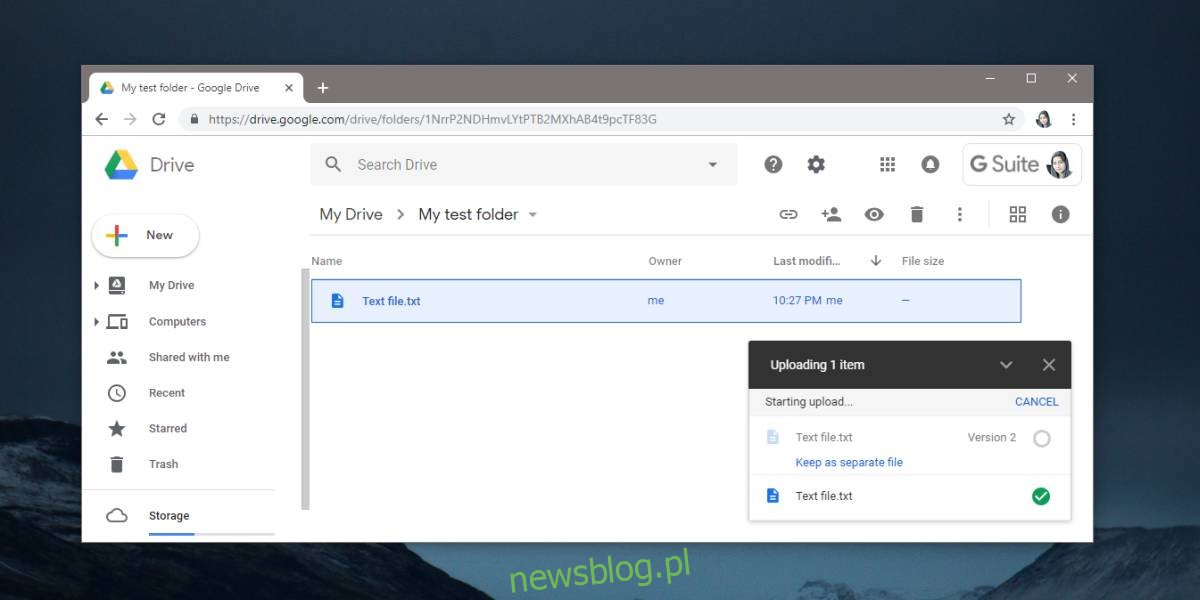
Jeśli zdecydujesz się zapisać plik jako osobny dokument zamiast aktualizować istniejący, Dysk Google doda numer na końcu jego nazwy.
Przesyłanie plików o innej nazwie
Aby dodać nową wersję pliku o innej nazwie, najpierw prześlij oryginalny plik. Następnie kliknij prawym przyciskiem myszy na oryginalnym pliku w Dysku Google i wybierz opcję „Zarządzaj wersjami” z menu kontekstowego. Otworzy się menedżer wersji plików.
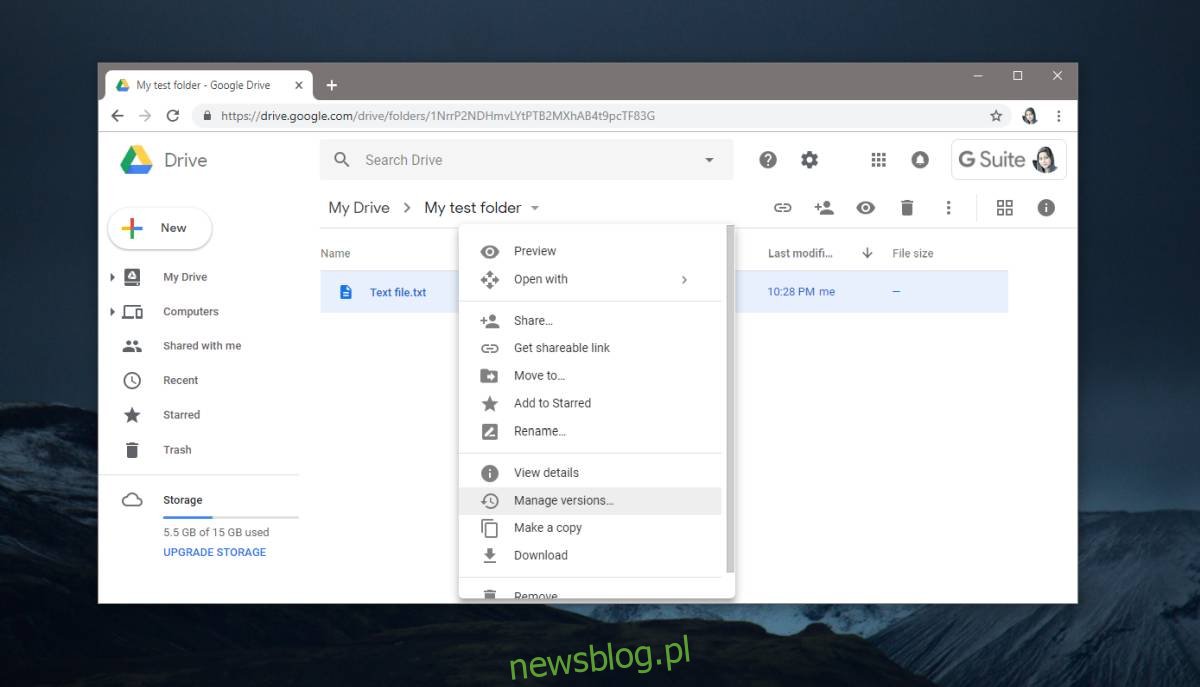
W tym miejscu znajdziesz przycisk „Prześlij nową wersję”. Kliknij go, a następnie wybierz plik, który stanowi nową wersję oryginalnego dokumentu.
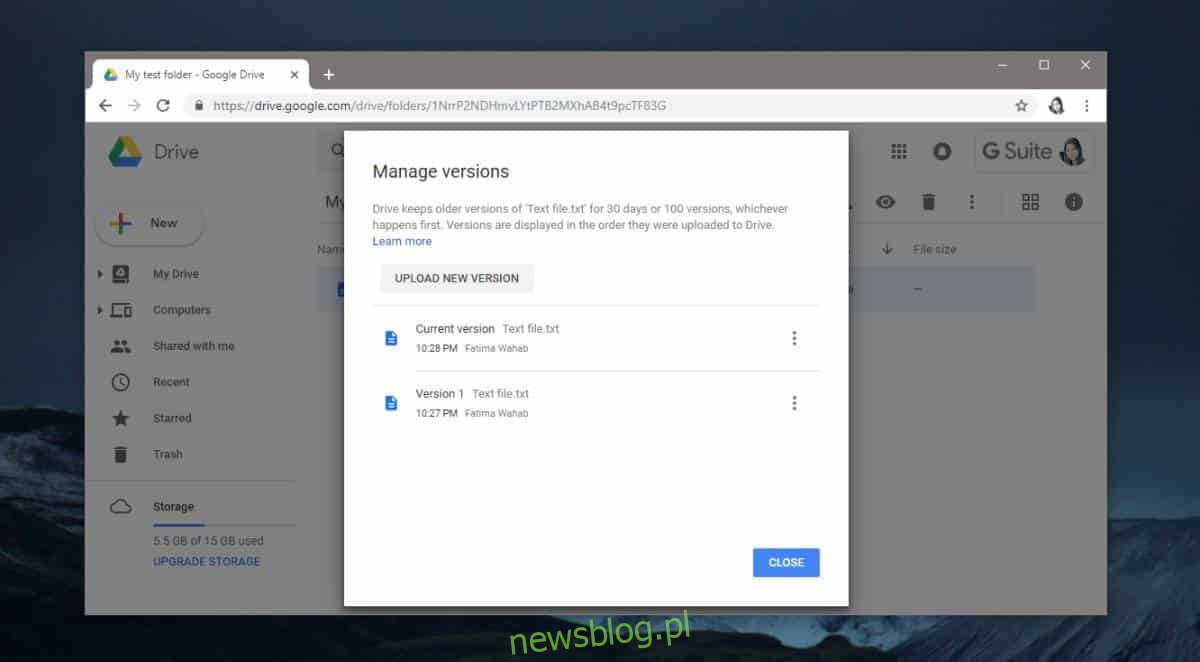
Po dodaniu nowej wersji oryginalna nazwa pliku nie ulegnie zmianie. Zachowa swoją pierwotną nazwę, a po otwarciu pliku zobaczysz jego najnowszą wersję.
Bez względu na to, jak nazwałeś pliki i jakie wersje przesłałeś, Dysk Google zawsze otworzy najnowszą wersję dokumentu po dwukrotnym kliknięciu. Aby uzyskać dostęp do starszych wersji, możesz je pobrać z menedżera wersji, jednak nie da się ich otworzyć bezpośrednio na Dysku Google.
newsblog.pl
Maciej – redaktor, pasjonat technologii i samozwańczy pogromca błędów w systemie Windows. Zna Linuxa lepiej niż własną lodówkę, a kawa to jego główne źródło zasilania. Pisze, testuje, naprawia – i czasem nawet wyłącza i włącza ponownie. W wolnych chwilach udaje, że odpoczywa, ale i tak kończy z laptopem na kolanach.